现在读了一个机器学习方向的博士,虽然这么长时间也没有学明白什么,但是没事的时候也会看看一些书籍和资料,学这个方向的人基本都会看过吴恩达的coursera课程上的机器学习课程,我也是如此,不过交了钱以后发现网站上的视频怎么也打不开,于是在网上找到了解决方法,所以有了以下内容作为分享。
参考文章:
http://www.cnblogs.com/marsggbo/p/7625575.html
https://www.zhihu.com/question/29433255
1. 用管理员权限记事本打开host文件
C:WindowsSystem32driversetc 路径下面的 host 文件
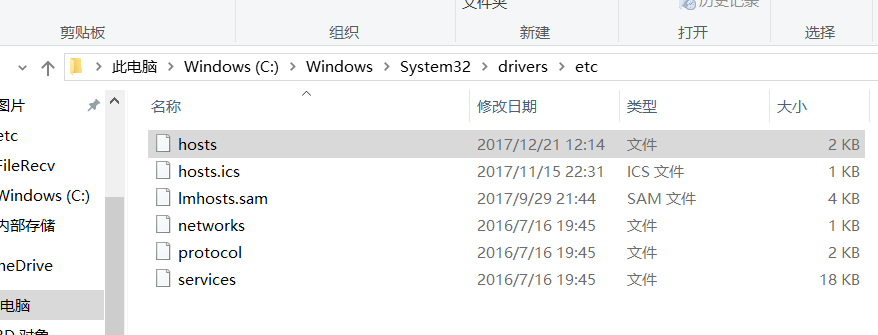

2. 将如下内容复制到文件末尾
52.84.246.90 d3c33hcgiwev3.cloudfront.net 52.84.246.252 d3c33hcgiwev3.cloudfront.net 52.84.246.144 d3c33hcgiwev3.cloudfront.net 52.84.246.72 d3c33hcgiwev3.cloudfront.net 52.84.246.106 d3c33hcgiwev3.cloudfront.net 52.84.246.135 d3c33hcgiwev3.cloudfront.net 52.84.246.114 d3c33hcgiwev3.cloudfront.net 52.84.246.90 d3c33hcgiwev3.cloudfront.net 52.84.246.227 d3c33hcgiwev3.cloudfront.net

3.打开命令行,输入如下命令
ipconfig/flushdns打开网站,播放视频,发现搞定!!!
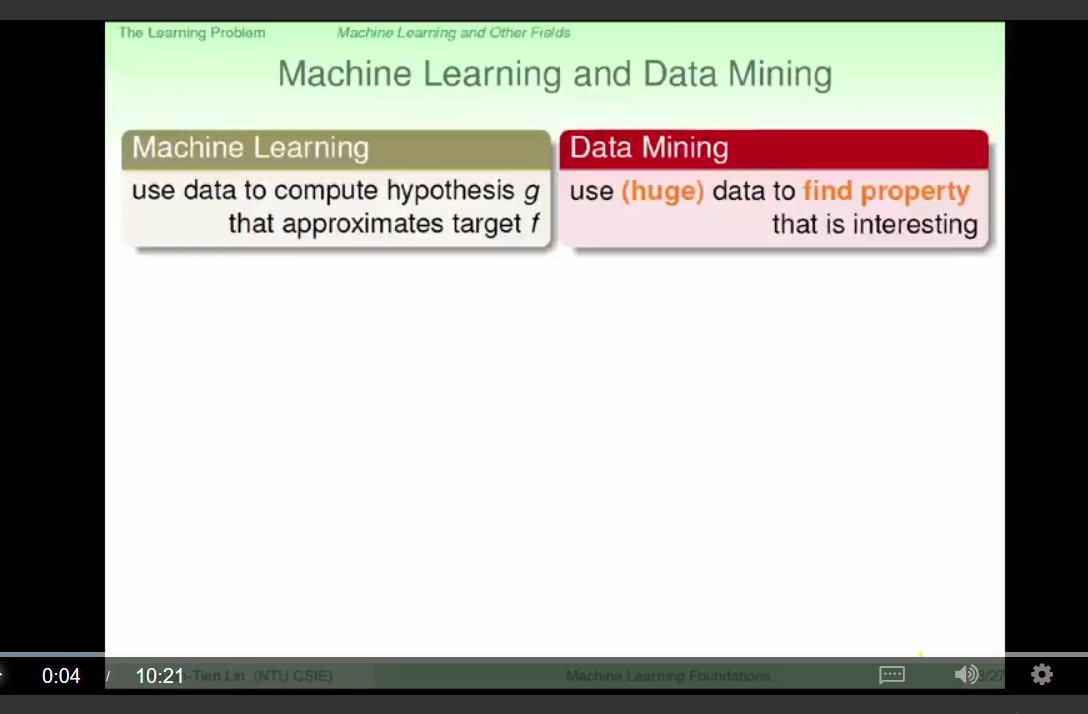
测试环境如下为 Ubuntu16.04 系统:
以上操作都是在Windows系统下进行的,下面给出在Linux系统下进行的操作,原理同上。
![]()
在文件后面加入如下内容:
52.84.246.90 d3c33hcgiwev3.cloudfront.net 52.84.246.252 d3c33hcgiwev3.cloudfront.net 52.84.246.144 d3c33hcgiwev3.cloudfront.net 52.84.246.72 d3c33hcgiwev3.cloudfront.net 52.84.246.106 d3c33hcgiwev3.cloudfront.net 52.84.246.135 d3c33hcgiwev3.cloudfront.net 52.84.246.114 d3c33hcgiwev3.cloudfront.net 52.84.246.90 d3c33hcgiwev3.cloudfront.net 52.84.246.227 d3c33hcgiwev3.cloudfront.net
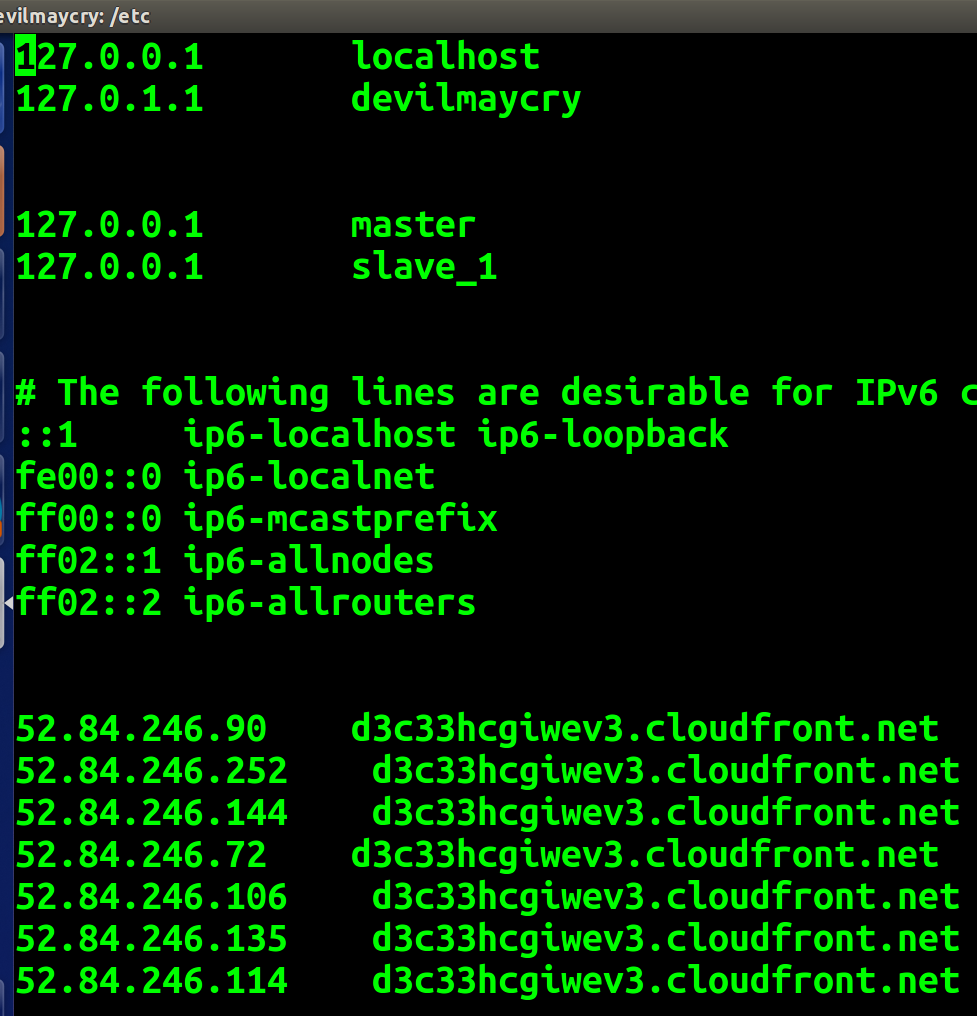
执行命令:
sudo /etc/init.d/networking restart
经过验证, 可行。